(
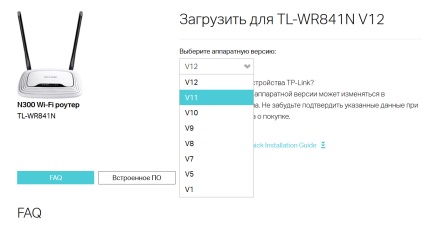
Instrucțiunile pentru firmware-ul de routere companii TP-LINK am vorbit deja în termeni generali, determinată de versiunea hardware a router-ului în cazul în care pentru a descărca firmware-ul și cum să clipească router.
intermitent
Flash router TP-LINK TL-WR841N este foarte simplu, doar 3 pași simpli:
- Am determina ce versiunea hardware a routerului;
- pentru a descărca de pe site-ul oficial al noului firmware pentru versiunea hardware corespunzătoare și modelul dispozitivului (TL-WR841N, sau TL-WR841ND);
- conectați router-ul la computer utilizând un software de cablu și de actualizare.
Această operațiune simplă nu va dura mult timp. Și beneficia de acesta va fi evident, deoarece după noul firmware descărca router-ul va funcționa stabil.
Firmware în rusă pentru TL-WR841ND
Foarte des, utilizatorii doresc să instaleze firmware-ul cu interfață Rusă. Aici aș dori să stați la un astfel de moment. Când luăm în considerare procesul de selectare și descărcarea firmware-ul de pe site-ul de produse TP-LINK, veți vedea că pentru fiecare versiune hardware a dispozitivului de la site-ul conține mai multe versiuni ale firmware-ului. În unele dintre ele - interfața în limba rusă, în parte - în limba engleză.
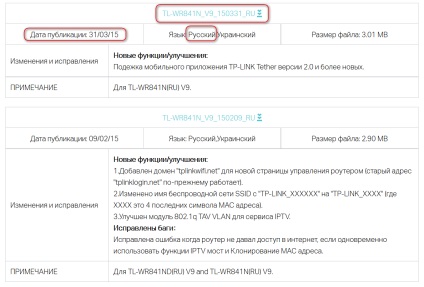
Desigur, pentru a face configurația routerului mai ușor și mai confortabil atunci când software-ul este în limba rusă. Vei fi mult mai ușor de înțeles panoul de control, mai ales dacă aveți suficientă experiență. Cu toate acestea, versiunea în limba engleză este, de asemenea, destul de simplu. Și practic instrucțiuni pentru setările TL-WR841N sunt scrise la interfața în limba engleză.
Actualizarea firmware-ul la TP-LINK
În primul rând, definește versiunea hardware a dispozitivului. Nu contează ce model ai (TL-WR841ND și TL-WR841ND). Cel mai simplu mod de a face acest lucru: Porniți router-ul, și să examineze cu atenție eticheta, lipite pe corp. Locul unde este versiunea hardware, cifra încercuite în oval roșu.
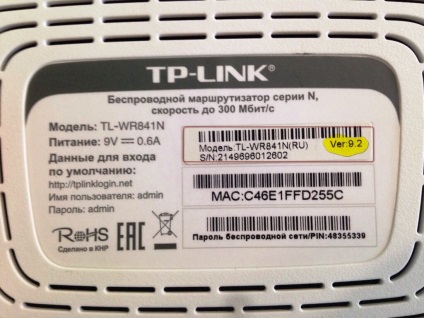
Vedem că este scris pe etichetă Ver 9.2, prin urmare, router-ul hardware-ul nostru versiunea 9.2. Această ilustrație prezintă modelul vechi, ca în momentul în care TP-LINK este proiectat pentru versiunea 12 hardware.
Acum știm cum să se determine numărul de versiune a router-ului nostru. Acest lucru este foarte important de informații, care a necesitat în mod necesar atunci când descărcarea firmware-ului, pentru că fiecare versiune a dispozitivului corespunde la un anumit software.
Vom continua pentru a descărca fișierul pentru firmware-ul router-ului. În cazul în care firmware-ul ar trebui să se potrivească nota modelul routerului și versiunea de hardware.
Pentru a descărca software-ul de pe site-ul oficial al TP-LINK:
După ce încarcă pagina, selectați în versiunea care se potrivește cu informațiile de pe carcasa dispozitivului. De exemplu, în cazul în care eticheta de pe ambalaj a indicat Ver 9.2, vom alege V9.
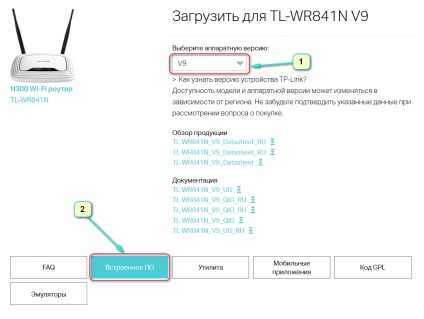
După selectarea versiunea hardware parcurgere a paginii pentru partea de jos a filei, găsiți firmware-ul (de exemplu, firmware).
Alegerea această filă din caseta de dialog afișează o listă de fișiere. Primul pe listă va fi noul firmware, deci trebuie să-l încărcați în sus. Pentru a face acest lucru, salvați fișierul arhivă selectat pe desktop-ul calculatorului nostru. Puteți alege un alt folder pentru a salva fișierul, cel mai important, astfel încât să puteți găsi cu ușurință.
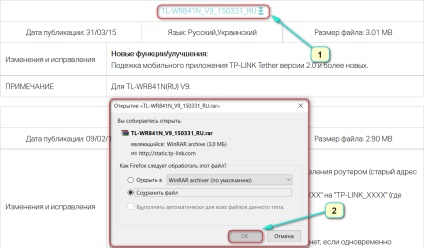
Deschideți fișierul zip și extrage din el un nou firmware pentru dispozitivele noastre.
În cele din urmă, am descărcat software-ul dorit, apoi du-te la etapa principală - intermitent router.
Atenție! Face firmware când este conectat prin Wi-Fi nu se poate. Înainte de a începe actualizarea firmware-ului, trebuie să atașați TP-Link TL-WR841N la calculator (laptop) prin intermediul unui cablu, care este atașat la router.
Dacă nu au fost capabili de a intra în modul de configurare, trebuie să citiți cu atenție acest articol.
În fereastra Setări, fila deschisă Instrumente de sistem, din lista de mai jos, selectați Firmware Upgrade. Apoi apăsați în caseta situată în partea superioară a butonului Alegeți fișierul. În cazul în care Windows Explorer, localizați și selectați fereastra în fișierul nostru cu noul firmware.
Pentru a semnaliza router-ul la o versiune mai nouă în fereastra următoare, faceți clic pe Upgrade. Pe ecran va arăta ceva de genul asta.
Așteptați până când firmware-ul va fi actualizat.
După clipirea este completă, trebuie să reporniți sistemul. După repornire, puteți lucra cu router.